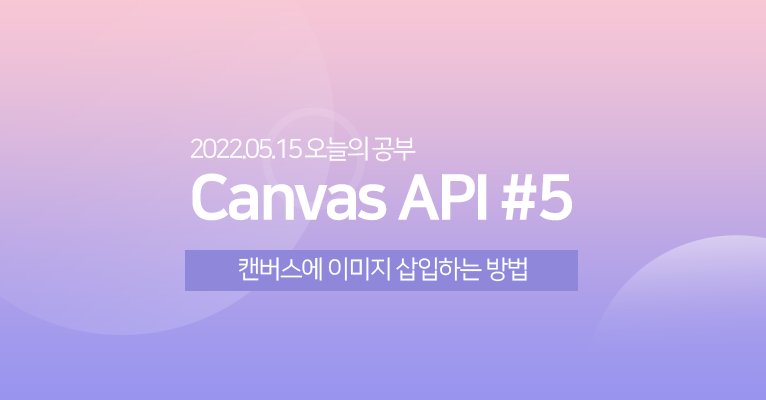
캔버스에서 이미지 사용하는 방법
자바스크립트에서 이미지 객체를 만든 후, 캔버스에서 불러오면 된다.
const imgElem = document.createElement('img'); // 방법1
const imgElem2 = new Image(); // 방법2두 가지 방법 중 1개를 사용하면 메모리 상에 이미지 객체가 만들어진다.
imgElem2.src = '이미지 경로';이제 HTML에서 img 요소를 작성하는 것처럼 자바스크립트에서 src를 넣어서 이미지의 경로를 작성해주면 된다.
여기서 알아야 할 점은 이미지는 외부 데이터이기 때문에 로딩될 시간이 필요하다. 캔버스에 그리려면 이 데이터가 다 있어야 하기 때문에 이미지가 로드되는 것을 기다렸다가 끝나면 가져와야 한다.
imgElem2.addEventListener('load', () => {
ctx.drawImage(imgElem2, -100, -100); // 그릴 이미지 엘리먼트, x, y, width ,height
});이미지가 다 로드되는 것을 기다리려면 앞서 만든 이미지 객체에 이벤트리스너를 load로 달아주면 된다.
이후 실행될 작업을 작성하면 되는데 이미지를 그려줘야 하기 때문에 drawImage()를 사용하면 된다.
drawImage(이미지 객체, x, y, width, height)
위 코드에서는 가로와 세로 파라미터는 생략하여 작성했다.
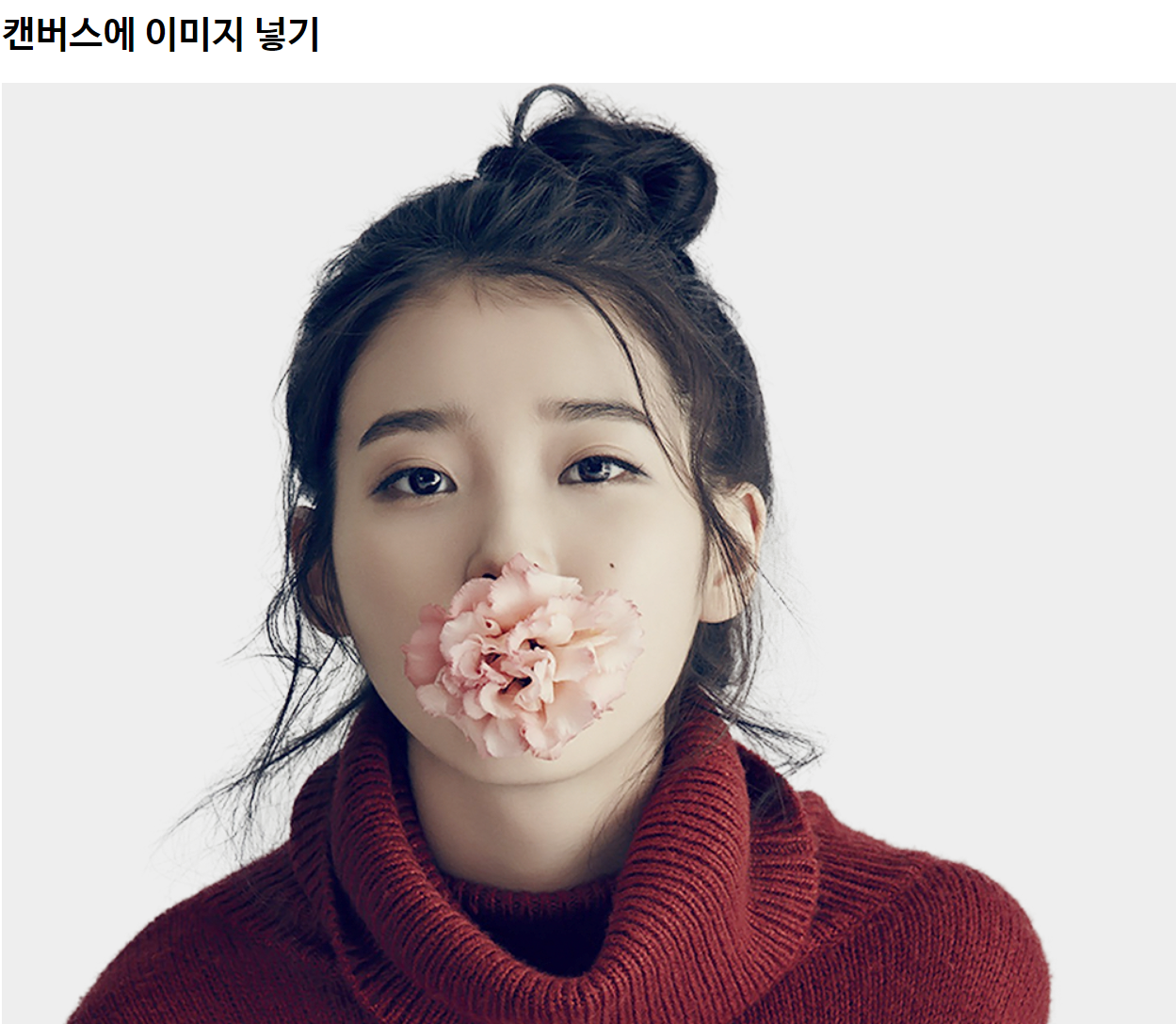
이렇게하면 캔버스 안에 이미지가 생성이 되는 것을 확인할 수 있다.
MDN 문서에 적힌 drawImage 문법은 다음과 같다.
drawImage(image, dx, dy)
drawImage(image, dx, dy, dWidth, dHeight)
drawImage(image, sx, sy, sWidth, sHeight, dx, dy, dWidth, dHeight)가로와 세로 사이즈를 넣어서 이미지를 캔버스에 그려보자.
imgElem2.addEventListener('load', () => {
ctx.drawImage(imgElem2, -100, -100);
ctx.drawImage(imgElem2, 0, 0, 100, 120);
});처음에 그린 이미지는 가로/세로의 값을 넣지 않았고 두번째로 그리는 이미지는 가로와 세로 사이즈를 지정하여 그리도록 했다.
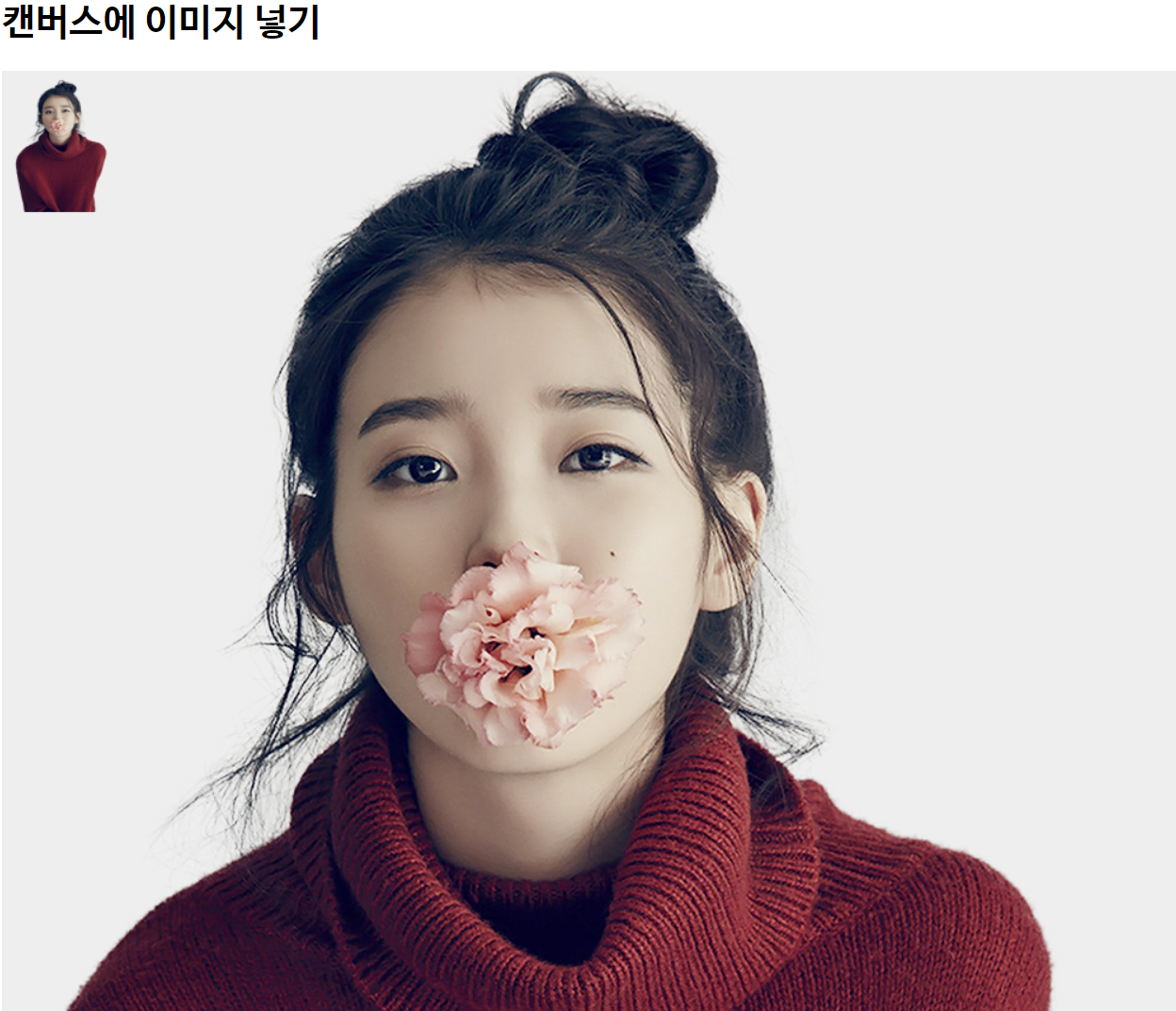
설정한 값대로 100*120 사이즈로 이미지가 그려졌다.
MDN 문서에 있는 3번째 문법 예제도 사용해보자.
drawImage(image, sx, sy, sWidth, sHeight, dx, dy, dWidth, dHeight) 여기에 적힌 s는 소스를 의미한다.
(sx, sy)
이미지의 특정 부분만 크롭해서 가져올 수 있는 문법이다.
앞에 4개가 소스 이미지, 뒤에 4개가 캔버스 상에서 그릴 이미지를 의미한다.
ctx.drawImage(imgElem2, 350, 300, 400, 400, 0, 0, 400, 500);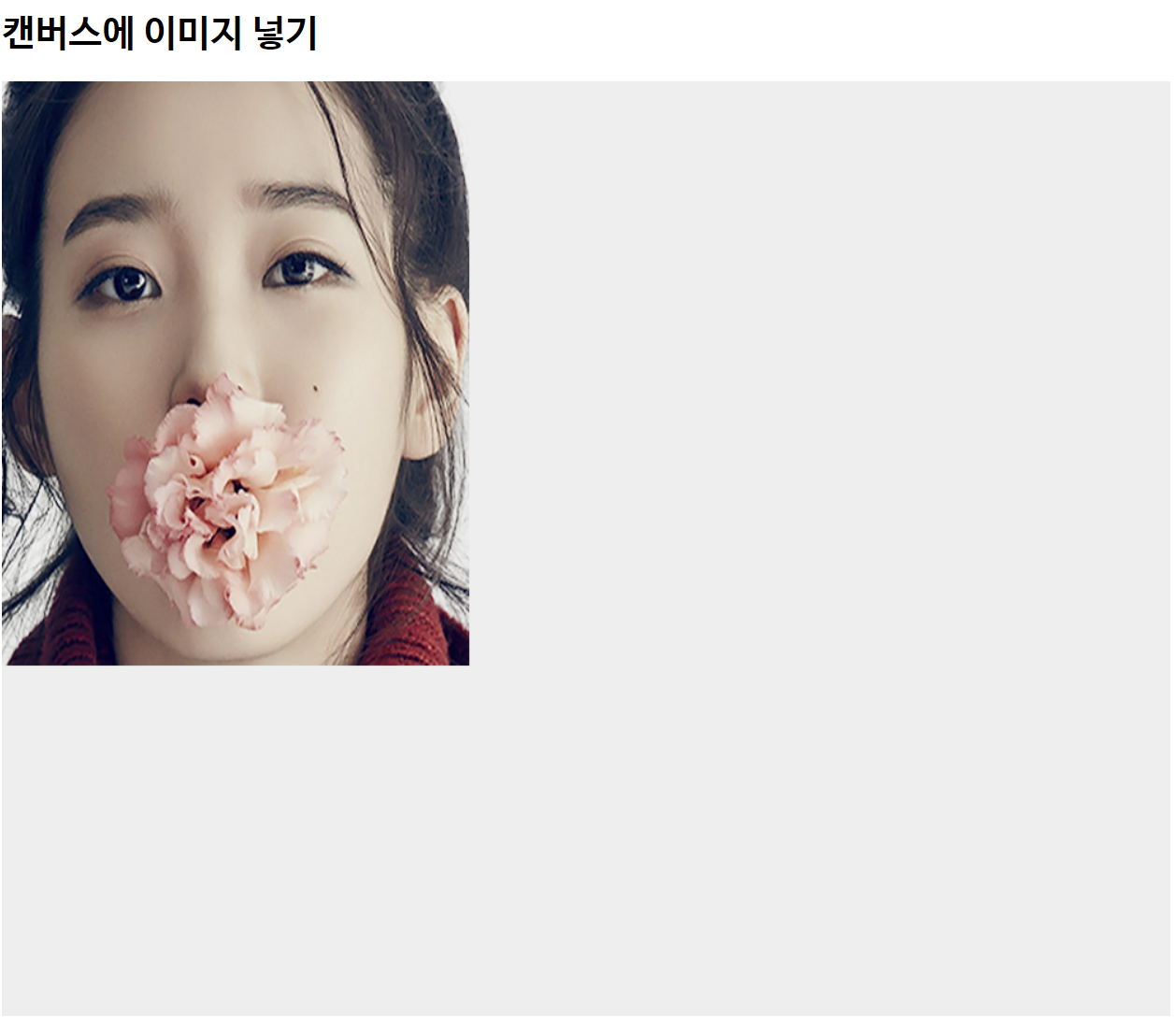
넣는 인자의 개수에 따라 기능이 바뀐다.
이미지의 크기를 조정할 때 이미지의 width, height 자체를 넣을 수도 있지만 변환을 통해서도 이미지의 크기를 변화시킬 수 있다.
참고 자료
1분코딩 - HTML5 Canvas 캔버스 라이브 강좌 #2
MDN CanvasRenderingContext2D.drawImage()
